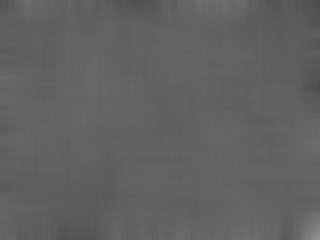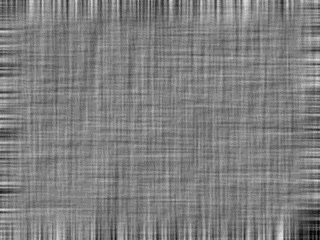| Cahier Photoshop : Atelier 14 | | |
Tissu et pierre : deux textures faciles à réaliser, par Sutter FabriceUne texture textile
N'importe quel tissu est composé de deux trames qui se croisent à angle droit. Photoshop possède un filtre, Flou directionnel, qui se prête idéalement à la création de trames.
Il faut tout d'abord créer une nouvelle image entièrement noire. C'est sur ce fond noir que nous allons appliquer nos filtres :
- Choisissez Filtre > Bruit > Ajout de bruit.

- Réglez ce bruit sur une valeur de 400 et donnez-lui un type Gaussien et Monochromatique.

Plus vous créerez de bruit sur l'image, plus la trame du tissu sera dense.
- Choisissez Filtre > Atténuation > Flou directionnel.

- Réglez ce flou sur un Angle de 0 et une Distance de 50.

- Appliquez un deuxième Flou directionnel, cette fois avec un angle de 90 degrés.

C'est l'utilisation à deux reprises du filtre Flou directionnel avec deux angles différents qui crée le motif d'armure.
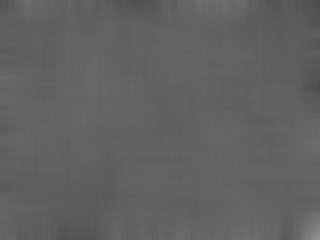

Figure 1 : Deux Flous directionnels font apparaître les trames grossières du tissu.
La base de la texture est créée, mais les trames du tissu ne sont pas encore visibles. Deux nouveaux filtres vont arranger ça :
- Choisissez Filtre > Esthétique > Estampage.

- Donnez à ce filtre un angle de 135 degrés, une hauteur de 3 et un facteur de 500.

Le filtre Estampage crée la profondeur nécessaire pour donner l'impression que les fils s'entrecroisent.
- Choisissez Image > Réglages > Niveaux.

- Rapprochez franchement les triangles noir et blanc jusqu'à obtenir une texture réaliste.

Ce réglage de niveaux extrême termine l'effet en accroissant le contraste du motif d'armure de façon que chaque fil soit plus nettement défini. Nous avons utilisé ici des valeurs de Niveaux d'entrée de 85, 1 et 170.
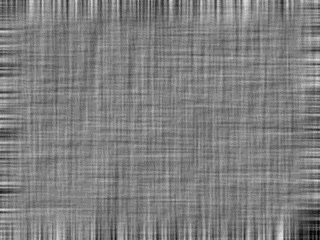

Figure 2 : Un tissu très réaliste
|
| |